有时您可能会想:“我可以将AirPods用作Xbox的耳机吗?”这是一个节省购买专用 Xbox 耳机费用的好主意。幸运的是,您可以将Xbox连接AirPods,但与连接手机相比,操作步骤会稍显复杂。
别担心,本文将提供详细指南,帮助您将AirPods连接到Xbox,享受高品质音频。
Xbox可以连接蓝牙耳机吗?
微软并未在Xbox主机中内置蓝牙支持,这意味着你无法直接将蓝牙耳机(如 AirPods)与任何 Xbox 型号(包括 Series S|X 和 Xbox One)配对。事实上,大多数主机(包括 PS5 和 PS4)也缺乏内置蓝牙音频支持,需要通过独立的发射器才能连接蓝牙耳机。
虽然 Xbox 手柄支持蓝牙并可连接至 PC 或手机等设备,但无法用于在主机本身启用蓝牙音频。
不过,仍有简单方法让您在 Xbox 游戏中使用 AirPods。当然,此类连接可能在游戏或聊天时造成轻微延迟。
相关: Xbox Game Pass必玩游戏清单【最新指南】
Xbox连接AirPods:三种简单方法
以下是通过AirPods聆听Xbox音频的三个方法。请注意,只有Xbox应用程序支持聊天或语音输入。
方法 1. 通过Xbox应用程序将Xbox连接到AirPods
Xbox应用程序提供“远程播放”功能,可将 Xbox 主机上的音频和视频流式传输到其他设备。流式传输需在同一 Wi-Fi 网络下进行。
以下是通过“远程播放”将 AirPods 连接到 Xbox 的步骤:
- 将 Xbox 和移动设备或电脑连接到同一 Wi-Fi 网络。
- 在移动设备或电脑上下载 Xbox 应用并连接 AirPods。
- 打开 Xbox 主机并按下控制器上的 Xbox 按钮。
- 选择“个人资料与系统” > “设置” > “设备与连接” > “远程功能”。
- 在电脑或移动设备上打开 Xbox 应用并登录您的 Xbox 账户。
- 在 Xbox 应用界面顶部选择“远程播放”图标。
- 选择“在此设备上远程播放”。您的 AirPods 现已通过 Xbox 应用成功连接至 Xbox 主机。
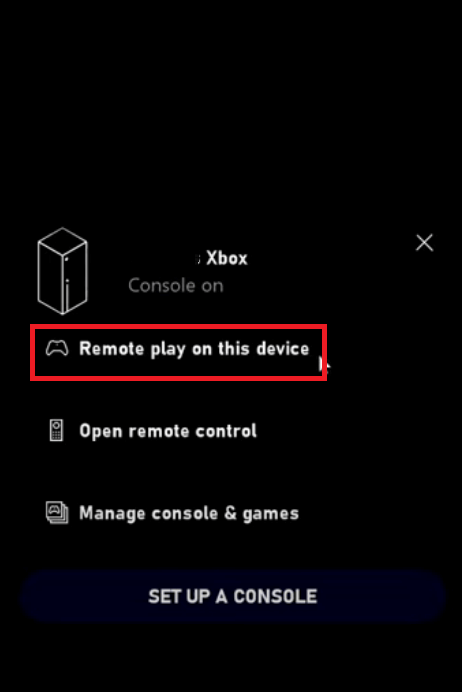
要在 Xbox 上将 AirPods 用作麦克风,请按照以下步骤操作:
- 在 Xbox 主机主屏幕左上角点击八点图标。
- 在展开的菜单中点击三点图标。
- 选择”静音“以启用麦克风,然后点击”允许”。
- 完成。现在,您应该可以在Xbox上的Discord语音聊天或游戏中说话了。
提示:如果您想在Discord上切换到其他聊天服务器以与国际朋友交流,可以尝试使用VPN更改您的 IP 地址。闪连VPN(LightningX VPN)是一款优秀的Discord VPN。它提供强加密和超快连接速度,拥有 70 多个国家/地区的 2,000 多台服务器。支持在 PC、Mac、手机、电视和 Linux 设备上使用,并兼容 Firefox、Edge 和 Chrome 浏览器扩展。
方法 2. 通过电视将Xbox连接到AirPods
电视可以同时显示 Xbox 的视频和音频。如果你的电视支持蓝牙,你可以直接将 AirPods 连接到电视上,以听到 Xbox 的音频。
有两种方法可以实现这一点:一种是使用 HDMI 电缆将 Xbox 的音频和视频传输到电视;另一种是下载 Xbox 应用程序到你的电视上。请注意,HDMI 方法不支持语音聊天,而 Xbox 应用程序支持。
对于第一种方法,使用 HDMI 线缆将电视与 Xbox 主机连接。随后进入电视的蓝牙设置并开启蓝牙功能。此步骤因电视型号而异,请查阅电视说明书。最后将 AirPods 连接到电视。完成上述操作后,Xbox 音频应通过 AirPods 输出。
若通过电视上的Xbox应用连接,请参考”方法 1. 通过Xbox应用程序将Xbox连接到AirPods”部分。
方法 3. 使用蓝牙音频发射器将Xbox连接到AirPods
连接AirPods到Xbox的最后一种方法是使用蓝牙发射器。您可以将 3.5mm 插头发射器插入 Xbox 手柄的耳机插孔,然后按照用户手册激活蓝牙模式。随后,它将向 AirPods 发送蓝牙信号。
然后,长按 AirPods 充电盒背面的按钮,直到白色指示灯闪烁,表示配对模式已开启。当指示灯停止闪烁时,耳机应已成功连接至 Xbox。
如何解决Xbox无法连接AirPods的问题?
如果仍无法通过 AirPods 听到 Xbox 音频,可能是由于多种因素导致。以下是解决方法。
修复方法 1. 确保 Xbox 和流媒体设备连接到同一 Wi-Fi 网络。当远程播放开始时,流媒体数据通过互联网(而非局域网)在 Xbox 和移动设备或电脑之间传输。
修复方法 2. 尝试使用新的 HDMI 线缆。如果 HDMI 线缆损坏,将无法传输 Xbox 至电视的音频。因此,即使 AirPods 已连接至电视,您也无法听到 Xbox 的声音。
修复 3. 将 AirPods 从其他设备断开连接。如果它们已连接到其他设备,就无法与 Xbox 配对。
修复 4. 检查 AirPods 的状态。有时问题可能由 AirPods 引起。您可以尝试将 AirPods 连接到其他设备以查看是否正常工作。
相关: 为什么我的 AirPods 总是断连?[8 个简单修复方法]
结论
将Xbox连接AirPods非常简单。最直接的方法是通过Xbox应用启用远程播放功能,将音频流传输到AirPods,然后将AirPods连接到下载Xbox应用的设备。如果您不想通过手机将 AirPods 连接到 Xbox,可以尝试将 Xbox 音频流传输到电视、电脑或平板电脑,或在Xbox手柄上插入一个蓝牙发射器。
如果 AirPods 无法连接到 Xbox,请尝试将 AirPods 和 Xbox 连接到同一 Wi-Fi 网络,使用新的 HDMI 线缆,以及我们之前提到的其他解决方法。





















